Fișa completă pentru rețelele sociale pentru WordPress (Actualizată)
Publicat: 2022-09-17Căutați o foaie de cheat pentru rețelele sociale pe care să o puteți urma pentru a configura rapid profilurile de rețele sociale în mod corect?
Dacă sunteți serios în ceea ce privește site-ul sau blogul dvs., atunci pur și simplu nu puteți ignora rețelele sociale. Problema este că fiecare dintre aceste platforme are cerințe diferite pentru fotografiile de copertă, imaginile de profil, coperțile articolelor etc. Acest lucru face ca utilizatorii noi să înceapă să fie destul de copleșitor.
În acest articol, vom împărtăși ultima noastră fișă de cheat pentru rețelele sociale pentru WordPress.
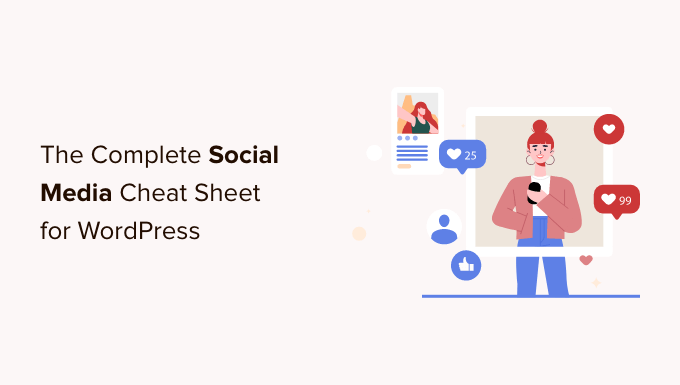
De ce aveți nevoie de o foaie de cheat pentru rețelele sociale pentru WordPress?
Dacă ați rulat profiluri de rețele sociale pentru blogul sau site-ul dvs. WordPress, atunci ați observa că fiecare platformă are cerințe diferite.
De exemplu, Facebook are cerințe specifice pentru dimensiunile imaginii, în timp ce Pinterest are nevoie de proporții total diferite.
Poate fi dificil să vă amintiți toate aceste informații atunci când creați imagini de rețele sociale pentru articolele sau profilul dvs.
O foaie de cheat vă ajută să căutați rapid toate aceste opțiuni. De asemenea, se va asigura că nu pierdeți nimic important atunci când creați un profil de social media sau când publicați un articol nou pe site-ul dvs. WordPress.
Acestea fiind spuse, haideți să începem cu ultima noastră fișă de cheat pentru rețelele sociale pentru utilizatorii WordPress.
Iată o scurtă prezentare generală a lucrurilor pe care le vom acoperi în acest articol:
Alegeți platformele dvs. de socializare
Există atât de multe site-uri de social media, dar nu toate sunt utile pentru a vă dezvolta afacerea sau pentru a aduce trafic pe site-ul dvs.
În afară de site-uri mai mari, cum ar fi Facebook și Twitter, puteți alege platforme care funcționează cel mai bine cu publicul și nișa țintă a site-ului dvs.
De exemplu, dacă conduceți un blog de modă, atunci poate doriți să utilizați Instagram pentru a vă promova conținutul.
Un blog cu alimente și rețete ar putea dori să se concentreze pe YouTube și Yummly.
Site-urile web pentru decorarea casei sau bricolaj pot găsi Pinterest util în găsirea publicului potrivit.
Alegerea platformelor potrivite pentru publicul țintă vă va ajuta să creați o strategie eficientă de marketing pe rețelele sociale pentru a vă dezvolta afacerea.
Lista de verificare a dimensiunilor imaginilor din rețelele sociale
Pentru a vă promova blogul sau afacerea pe rețelele sociale, va trebui să configurați profiluri, să încărcați sigla site-ului dvs. și o fotografie de copertă și să creați imagini care să vă însoțească articolele și linkurile.
Puteți vedea articolul nostru despre cum să creați cu ușurință imagini pentru blogul dvs. WordPress pentru a afla cum să faceți imagini frumoase fără a angaja un designer grafic.
Acum problema este că fiecare platformă de socializare are cerințe specifice pentru aceste imagini. Neutilizarea dimensiunii potrivite ar face ca imaginile dvs. să pară deformate sau întinse.
Iată fișa noastră rapidă de cheat pentru dimensiunile imaginilor din rețelele sociale pe care le puteți folosi atunci când creați imagini pentru conturile dvs. sociale.
Dimensiunile imaginii Facebook
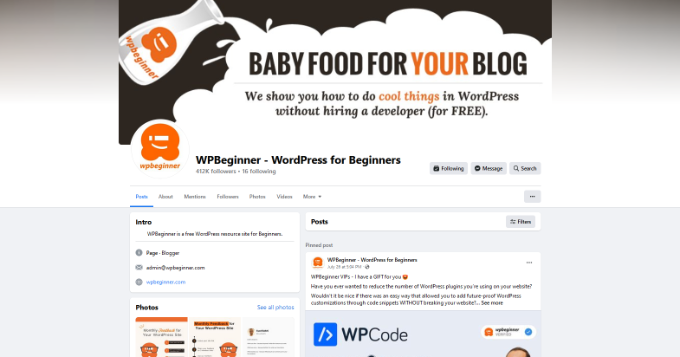
Facebook are recomandări specifice pentru imagini care să fie folosite în diferite zone.
Imagine de copertă: 820 x 312 pixeli pe computere și 640 x 360 pixeli pentru smartphone-uri. Imaginile de copertă trebuie să aibă o dimensiune mai mică de 100 KB. Poate fi în format de fișier JPEG sau PNG. Puteți crea o imagine mai mare, păstrând același raport de aspect, iar Facebook va crea automat dimensiuni mai mici pentru a fi afișate pe dispozitivele mobile.
Imagine de profil: o imagine pătrată de cel puțin 170 x 170 pixeli pe computere și 128 x 128 pixeli pe smartphone-uri. Pentru paginile de afaceri, aici ar fi ideal să afișați logo-ul personalizat. Această imagine va fi decupată pentru a fi afișată ca un cerc.
Imagine partajată: 1200 x 630 pixeli. Această imagine va fi afișată pe pagina dvs. cu o lățime maximă de 470 de pixeli și în feed cu o lățime maximă de 600 de pixeli.
Imagine de copertă de grup: 1640 x 856 pixeli.
Dimensiunile imaginilor Twitter
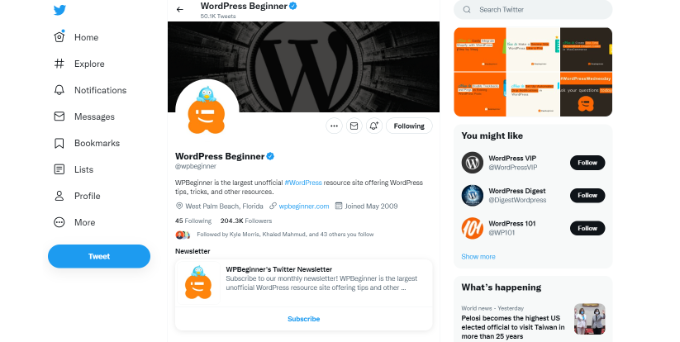
Twitter este centrul de conversații al internetului. Următoarele sunt dimensiunile recomandate de imagini pentru Twitter pentru a vă face profilul mai atractiv și mai profesionist.
Imagine antet: 1500 x 500 pixeli. Această imagine cu lățime completă apare ca imaginea de copertă a paginii dvs. de profil Twitter.
Imagine de profil: 400 x 400 pixeli. Această imagine pătrată este decupată pentru a fi afișată într-un format circular. Twitter vă permite să încărcați formatele JPG, PNG și GIF cu o dimensiune maximă a fișierului de 2 MB.
Imagine în flux: 1200 x 675 pixeli. Această imagine este afișată atunci când distribuiți un articol, retweetezi, încorporați un tweet, încărcați imagini și multe altele. Dacă utilizați deja carduri Twitter, atunci Twitter va putea alege imaginea corectă pe care să o afișați împreună cu descrierea și titlul articolului.
Dimensiunile imaginii Instagram
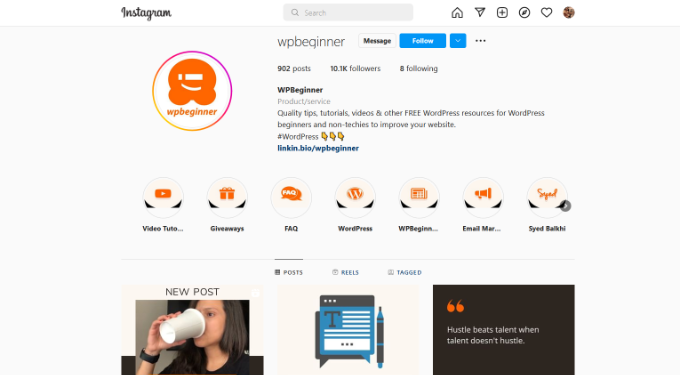
Conținutul principal al Instagram este deja într-un format vizual. Dacă încărcați fotografii direct de pe telefon folosind aplicația Instagram, atunci aceasta se va ocupa automat de dimensiunile adecvate ale imaginii pentru dvs.
Pentru alte încărcări, puteți urma aceste recomandări de dimensiune a imaginii Instagram pentru cele mai bune rezultate.
Imagine de profil: 320 x 320 pixeli. Puteți utiliza dimensiuni mai mari ale imaginii, atâta timp cât este o imagine pătrată.
Miniatura imaginii: 161 x 161 pixeli. Această imagine este afișată ca miniaturi pentru fotografiile dvs.
Fotografii partajate: 1080 x 1080 pixeli. Puteți utiliza o imagine cu rezoluție mai mare atâta timp cât este o imagine pătrată.
Videoclipuri partajate: 1080 pixeli lățime.
Instagram Stories: 1080 x 1920 pixeli sau minim 600 x 1067 pixeli. Dimensiunea fișierului nu poate depăși mai mult de 4 GB, ceea ce este destul de mult pentru un videoclip de înaltă calitate.
Dimensiunile imaginilor YouTube
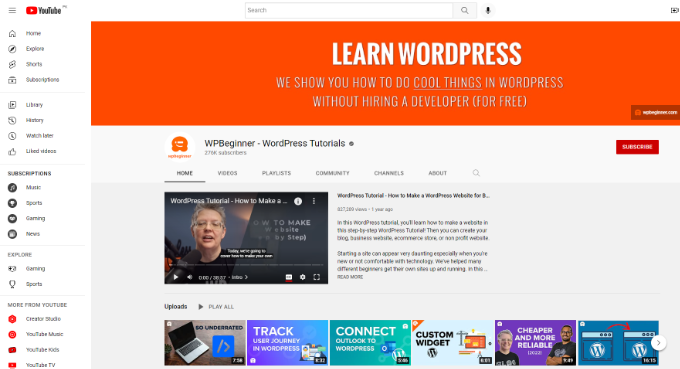
YouTube nu este doar a doua cea mai populară platformă de socializare, ci și al doilea cel mai popular motor de căutare. Imaginea canalului dvs. YouTube, imaginea de copertă și miniaturile video sunt cruciale pentru a obține mai multe vizionări pentru videoclipurile dvs.
Imaginea de copertă a canalului YouTube: 2048 x 1152 pixeli. Trebuie să vă asigurați că imaginea este centrată orizontal, astfel încât să arate bine pe dispozitivele mobile, unde YouTube poate decupa imaginea pentru a se potrivi cu dimensiunea ecranului utilizatorului.
Pictograma canal: 800 x 800 pixeli. Această imagine este afișată ca pictogramă de canal și uneori poate fi decupată ca imagine circulară.
Miniatura video: 1280 x 720 pixeli. Întrebați orice creator YouTube și acesta vă va spune că miniatura video este cea mai importantă parte a optimizării video pe YouTube. Acesta este ceea ce utilizatorii YouTube vor vedea pe pagina lor de pornire, în căutare și în alte zone. O miniatură video foarte optimizată vă ajută să obțineți mai multe vizionări și să vă dezvoltați canalul.
Dimensiunile imaginilor Pinterest
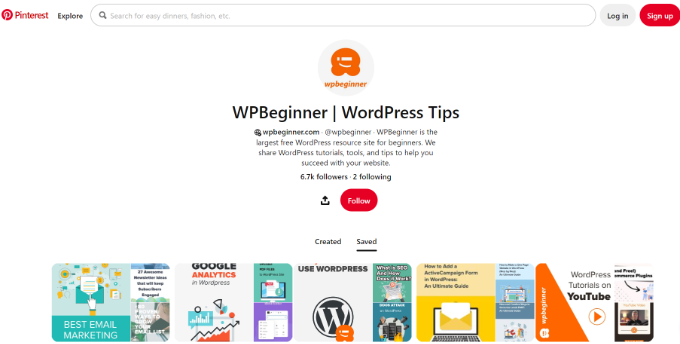
Pinterest este o platformă vizuală de partajare socială, ceea ce înseamnă că imaginile joacă cel mai important rol în creșterea urmăririi dvs. pe Pinterest.
Imagine de profil: 165 x 165 pixeli. Puteți încărca o imagine cu rezoluție mai mare cu o dimensiune maximă a fișierului de 10 MB.
Capac profil: 800 x 450 pixeli. Selectați un panou pentru a fi afișat ca coperta profilului dvs. Pinterest va prelua automat pini de pe acea tablă pentru a vă crea coperta profilului.
Imaginea de copertă a plăcii: 222 x 150 pixeli. Pinterest vă permite să alegeți imaginea de copertă din pinii pe care le-ați salvat pentru acea tablă.

Previzualizare imagine fixată: 236 pixeli lățime. Pinterest îți scala automat pinii pentru a se potrivi cu grila lor. Pentru cele mai bune rezultate, trebuie să încărcați imaginile cu un raport de aspect de 2:3 până la 1:3,5.
Dimensiunile imaginilor LinkedIn
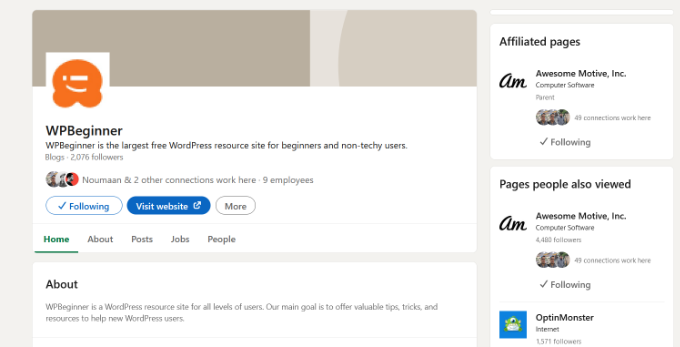
LinkedIn poate fi o sursă excelentă de trafic, conexiuni și construirea unei imagini de marcă. Este o platformă de rețele sociale pentru profesioniști și companii, ceea ce o face un instrument puternic pentru a vă ajuta să vă dezvoltați afacerea.
Imagine de profil personală: 400 x 400 pixeli cu o dimensiune maximă a fișierului de imagine de 10 MB.
Imagine banner pentru profilul personal: 1584 x 396 pixeli cu o dimensiune maximă a fișierului de 4 MB.
Imaginea de copertă a companiei: 1128 x 191 pixeli.
Imagine partajată: 1200 x 627 pixeli.
Imagine de profil/sigla companiei: imagine cu rezoluție de 300 x 300 pixeli sau mai mare cu raport de aspect 1:1.
Configurarea optimizării rețelelor sociale în WordPress
Acum că ați aflat despre dimensiunile adecvate ale imaginilor din rețelele sociale, următorul pas este să vă asigurați că site-ul dvs. WordPress este optimizat pentru rețelele sociale.
Cel mai important aspect al acestei optimizări este configurarea includerii automate a metadatelor Open Graph. Metadatele Open Graph sunt o tehnologie care vă permite să includeți informații suplimentare în paginile dvs. web de care au nevoie de rețelele sociale și de motoarele de căutare.
Mai întâi, trebuie să instalați și să activați pluginul All in One SEO. Pentru mai multe detalii, consultați ghidul nostru pas cu pas despre cum să instalați un plugin WordPress.
AIOSEO este cel mai bun plugin WordPress SEO care vă ajută să obțineți mai mult trafic de la motoarele de căutare. Este, de asemenea, un instrument complet de optimizare a site-ului web, inclusiv suport pentru platformele de social media.
La activare, trebuie să vizitați pagina All in One SEO » Rețele sociale . De aici, trebuie să adăugați mai întâi adresele URL ale profilului de rețele sociale în fila „Profiluri sociale”.
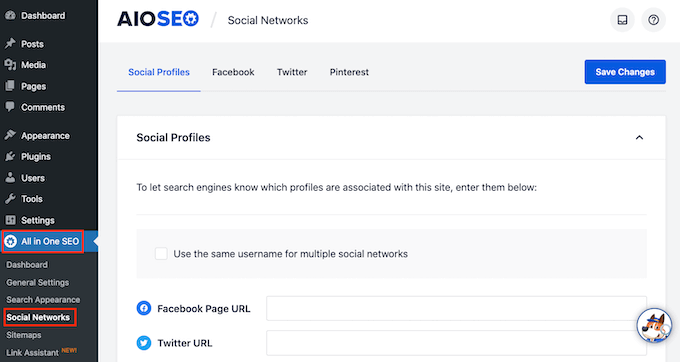
Nu trebuie să adăugați toate adresele URL, pur și simplu puteți sări peste site-urile de social media unde nu aveți un profil.
Apoi, trebuie să comutați la fila Facebook. De aici puteți vedea că AIOSEO activează metadatele Open Graph în mod implicit.
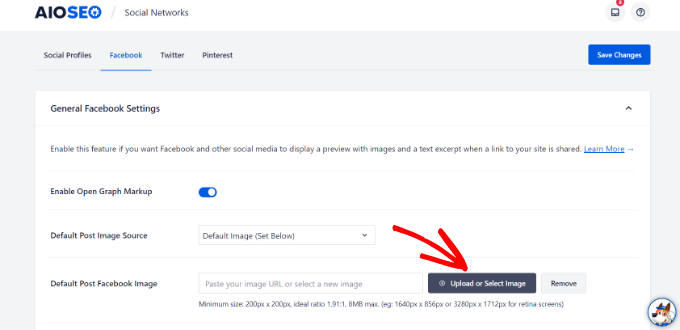
Mai jos trebuie să furnizați o imagine implicită de postare pe Facebook pentru prima pagină a site-ului dvs. Imaginea pe care o furnizați aici va fi afișată atunci când cineva distribuie prima pagină a site-ului dvs. sau URL-ul rădăcină pe Facebook.
Apoi, comută la fila Twitter. Aici puteți alege afișarea implicită a cardului pentru site-ul dvs. web.
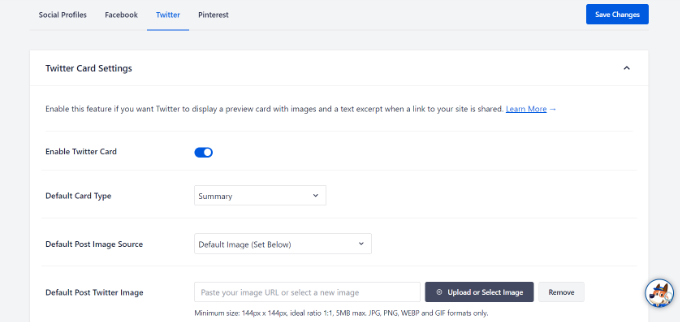
O opțiune „rezumat cu imagine mare” va afișa imaginea de partajare pe Twitter împreună cu un rezumat al articolului dvs.
Acum puteți trece la fila Pinterest. De aici puteți adăuga eticheta de confirmare Pinterest pe site-ul dvs.
Puteți face clic pe linkul de pe ecran pentru a vă revendica site-ul și a obține codul de confirmare. Pentru mai multe detalii, puteți vedea ghidul nostru despre cum să vă verificați site-ul WordPress pe Pinterest.
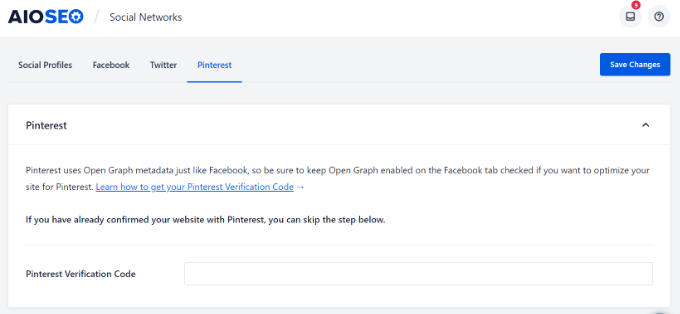
Nu uitați să faceți clic pe butonul „Salvați modificările” pentru a vă stoca setările.
Setări pentru rețelele de socializare pentru postări și pagini WordPress
La fel ca setările SEO pentru postări și pagini, le puteți optimiza și pentru site-urile de social media.
Pluginul AIOSEO vă permite să setați cu ușurință opțiunile sociale pentru postările și paginile dvs. individuale.
Pur și simplu editați postarea de blog sau pagina pe care doriți să o optimizați, apoi derulați în jos la secțiunea „Setări AIOSEO” de sub editor.
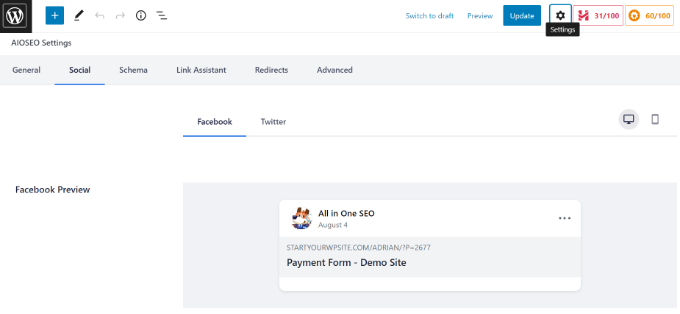
Treceți la fila „Social” și puteți încărca un titlu și o descriere personalizate, precum și o imagine pentru distribuirea Facebook și Twitter. De asemenea, puteți vedea o previzualizare a postării dvs. atunci când este distribuită pe rețelele sociale.
După aceea, puteți face clic pe „Publicați” sau „Actualizați” pentru a vă salva postarea sau pagina.
Adăugarea butoanelor de distribuire socială pe site-ul dvs
Cel mai simplu mod de a vă promova site-ul pe rețelele de socializare este prin a vă încuraja utilizatorii să vă distribuie conținutul. Acest lucru poate fi realizat prin adăugarea de butoane de partajare socială la postările și paginile dvs. de blog.
Mai întâi, trebuie să instalați și să activați pluginul Shared Counts. Pentru mai multe detalii, consultați ghidul nostru pas cu pas despre cum să instalați un plugin WordPress.
Shared Counts este cel mai bun plugin pentru rețelele sociale pentru WordPress. Vă permite să adăugați cu ușurință butoane de partajare socială la postările dvs. de blog WordPress.
După activare, mergeți pur și simplu la Setări » Pagina Numărări partajate pentru a configura opțiunile de plugin.
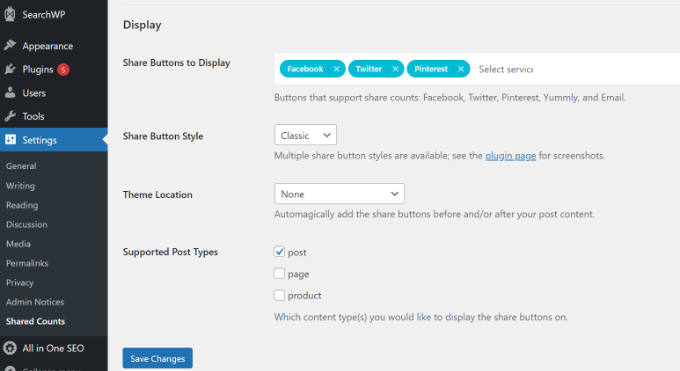
De aici trebuie să derulați în jos la secțiunea „Afișare” și să selectați site-urile de rețele sociale pe care doriți să le afișați în câmpul „Partajare butoane pentru afișare”.
După aceea, puteți alege un stil de buton și o locație în care doriți să afișați butoanele.
Nu uitați să faceți clic pe butonul „Salvați modificările” pentru a vă stoca setările.
Acum puteți vizita orice postare de pe site-ul dvs. pentru a vedea butoanele de distribuire socială în acțiune.
Pentru instrucțiuni mai detaliate, consultați ghidul nostru despre cum să adăugați butoane de distribuire socială în WordPress.
Configurarea partajării sociale automate în WordPress
Platformele de social media sunt grozave pentru a-ți construi următorii și pentru a aduce mai mult trafic pe site-ul tău. Cu toate acestea, poate deveni destul de consumator de timp să partajezi conținut pe diferite platforme și să interacționezi cu publicul tău.
Din fericire, există mai multe instrumente online pe care le puteți folosi pentru a automatiza procesul.
- Uncanny Automator este cel mai bun plugin de automatizare WordPress care vă permite să vă conectați profilurile rețelelor sociale cu WordPress. Folosind pluginul, puteți distribui automat noi postări de blog pe Facebook, le puteți trimite pe Twitter pe Twitter și le puteți distribui pe Instagram.
- Smash Balloon este cel mai bun plugin pentru feeduri de social media pentru WordPress și vă permite să creați fluxuri personalizate pe site-ul dvs. WordPress. Puteți încorpora cu ușurință postări de pe Instagram, Facebook, Twitter și YouTube pe site-ul dvs. pentru a crește implicarea, a crește numărul de urmăritori sociali și a construi încrederea utilizatorilor.
- Revive Old Posts vă permite să redistribuiți automat postările vechi de blog pe profilurile dvs. de rețele sociale la intervale regulate. Aflați mai multe în tutorialul nostru despre cum să partajați automat vechile postări WordPress.
- Buffer este o platformă care vă permite să configurați o coadă de actualizări de rețele sociale și să le publicați în programul preferat.
- MonsterInsights vă ajută să urmăriți cu ușurință traficul din rețelele sociale folosind Google Analytics. Acest lucru vă ajută să aflați cum funcționează postările dvs. pe site-urile de social media. Pentru detalii, consultați acest ghid despre cum să urmăriți traficul din rețelele sociale cu Google Analytics.
Sperăm că această fișă pentru rețelele sociale pentru WordPress v-a ajutat să vă îmbunătățiți strategia de marketing pe rețelele sociale. De asemenea, poate doriți să vedeți lista noastră cu cele mai bune servicii de marketing prin e-mail și cum să vă începeți propriul podcast.
Dacă ți-a plăcut acest articol, atunci te rugăm să te abonezi la canalul nostru YouTube pentru tutoriale video WordPress. Ne puteți găsi și pe Twitter și Facebook.
